Malwarebytes Nebula proporciona autenticación de doble factor para mayor seguridad. Este artículo explica cómo habilitar la autenticación de doble factor desde Profile.
Recomendamos la utilización de autenticación de doble factor para asegurar su cuenta. La autenticación de doble factor requiere un dispositivo móvil con una cámara y una aplicación de autenticación instalada en el dispositivo móvil.
Se soportan las siguientes aplicaciones de autenticación:
- Google Authenticator
- Authy
- 1Password
Habilitar la autenticación de doble factor
- En la esquina superior derecha de la pantalla, haga clic en su nombre de usuario> Profile >pestaña Password & Security.
- En la sección Two-factor Authentication, active la autenticación de doble factor.
- Utilice la aplicación de autenticación en su dispositivo para analizar el código QR en su pantalla.
- La aplicación de autenticación le envía un código de verificación.
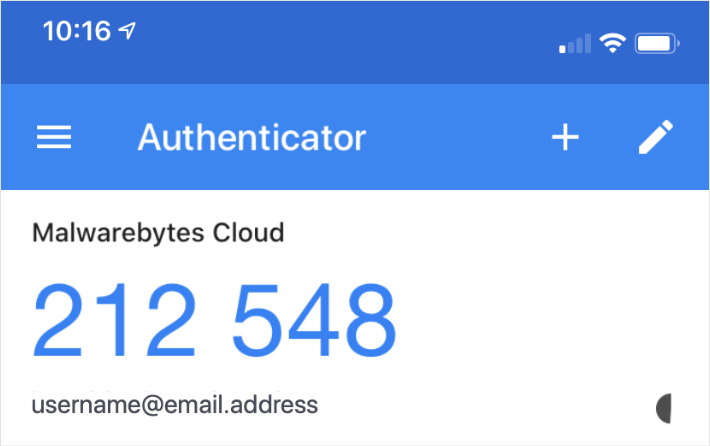
- Escriba este código en la consola Malwarebytes y haga clic en Verify.
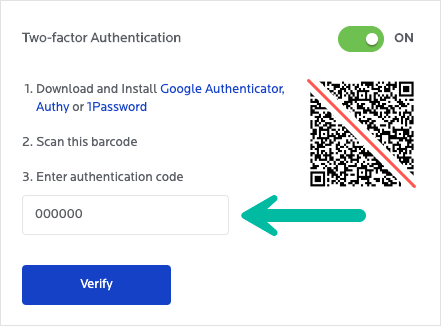
- Malwarebytes muestra “Su aplicación de autenticación se ha configurado con éxito en su dispositivo móvil”.
Cada vez que inicia sesión en la consola Nebula, la pantalla de inicio de sesión solicita un código de verificación a la aplicación de autenticación de su dispositivo móvil.
Restablecer la autenticación de doble factor
Si un usuario no puede iniciar sesión con la autenticación de doble factor, un Super Admin puede desactivarla en la cuenta de ese usuario. Esto permite que el usuario inicie una sesión solo con su nombre de usuario y contraseña, y habilitar nuevamente la autenticación de doble factor.
- Vaya a Settings > Users.
- En la columna de Doble factor, haga clic en Reset.
Source : Official Malwarebytes Brand
Editor by : BEST Antivirus KBS Team

